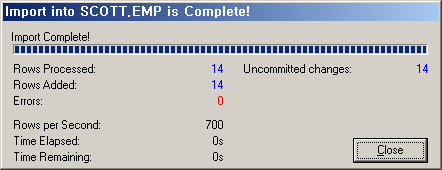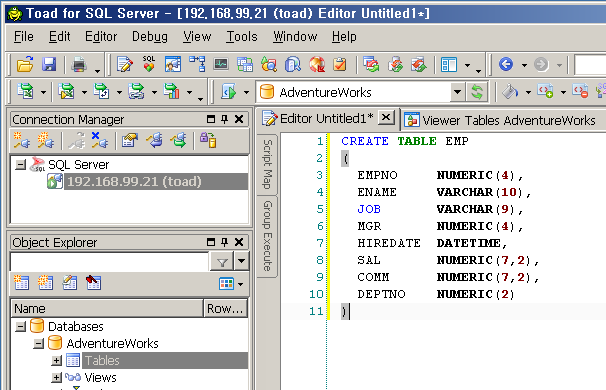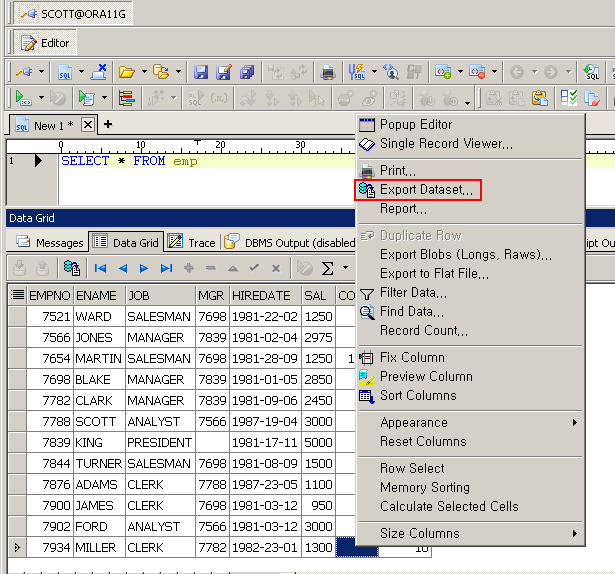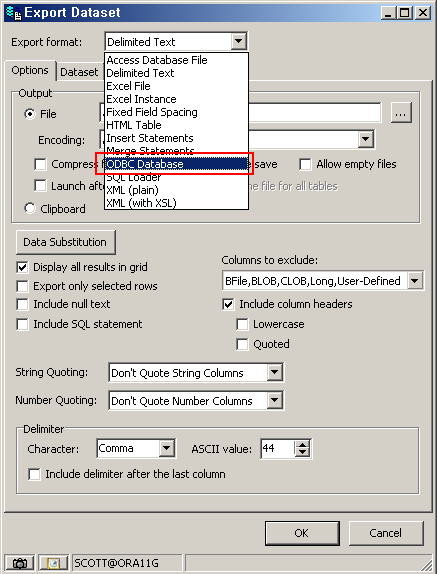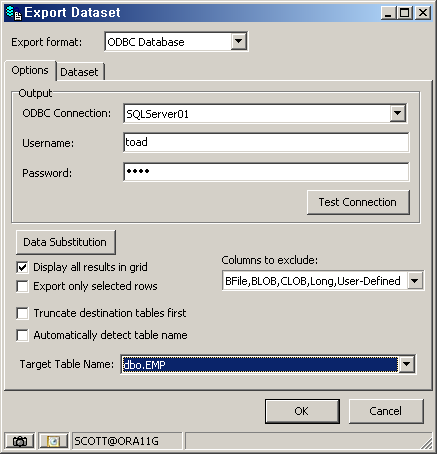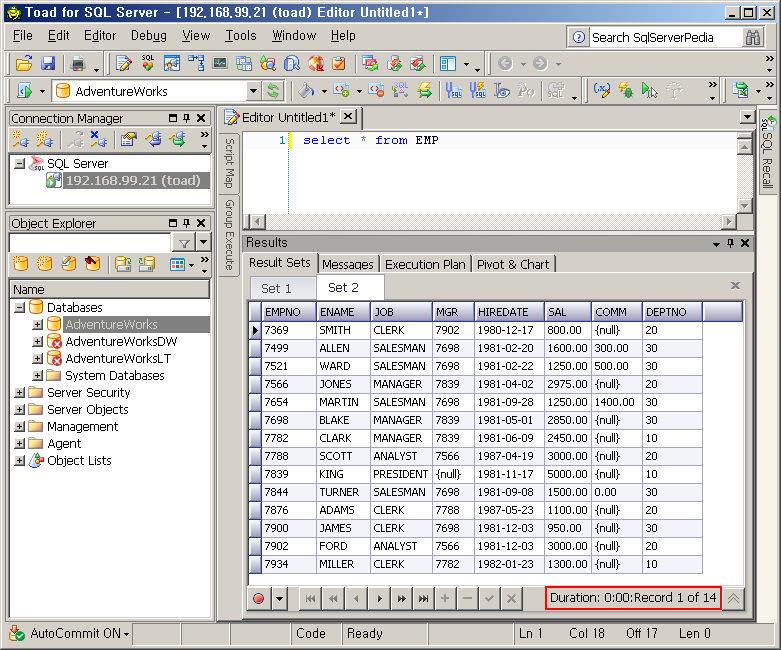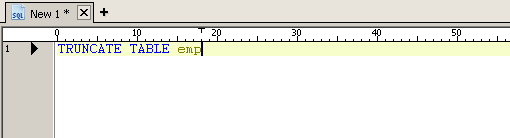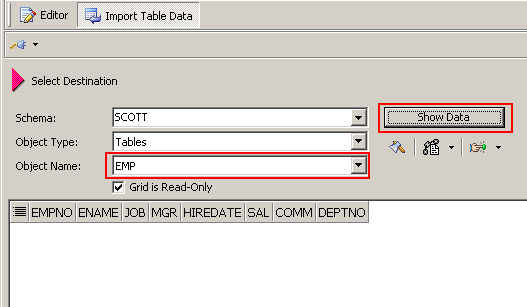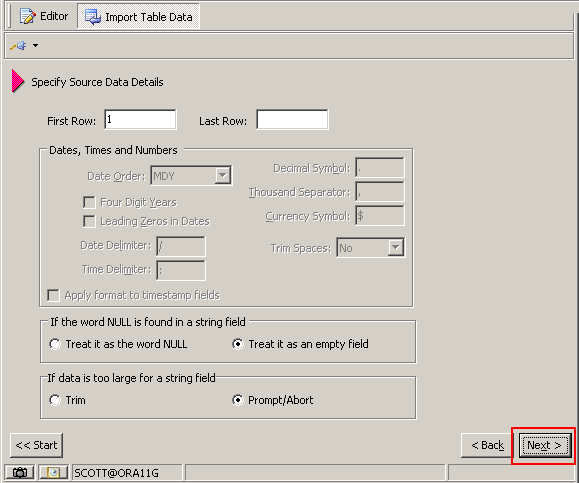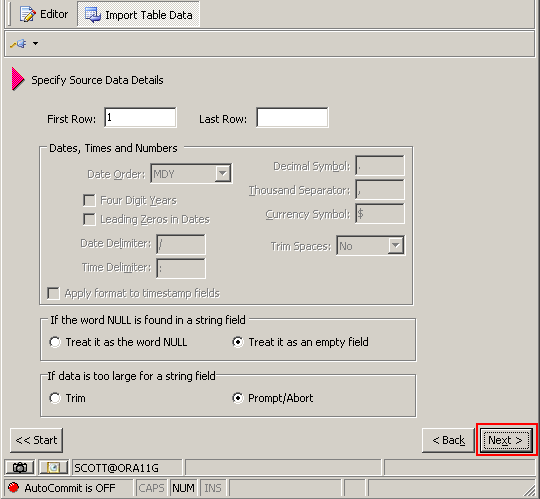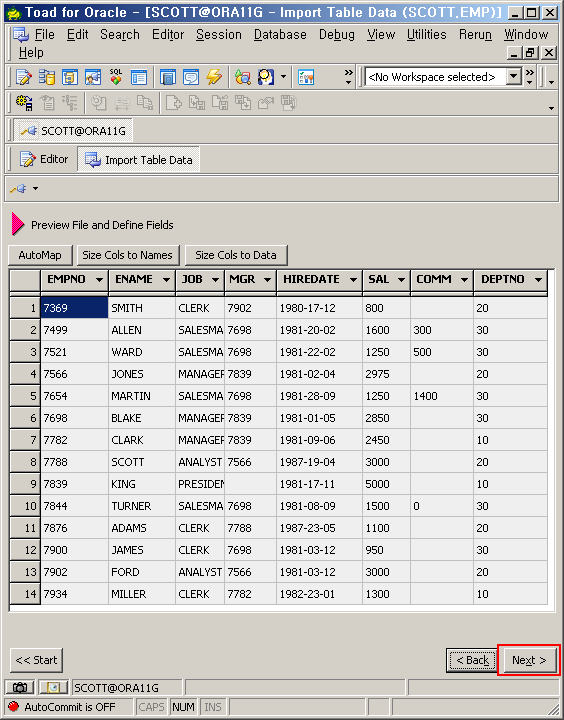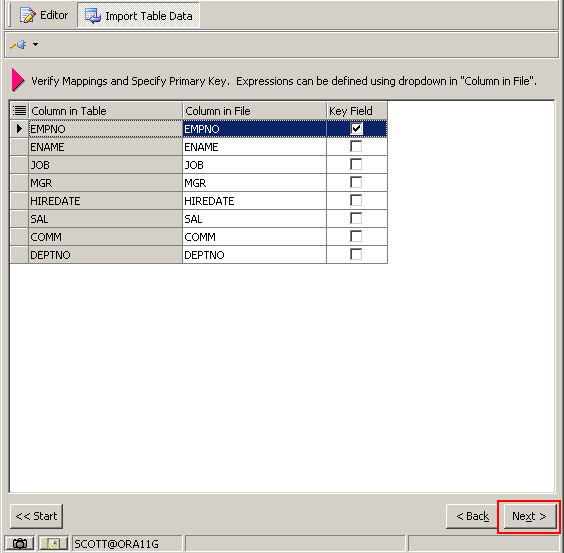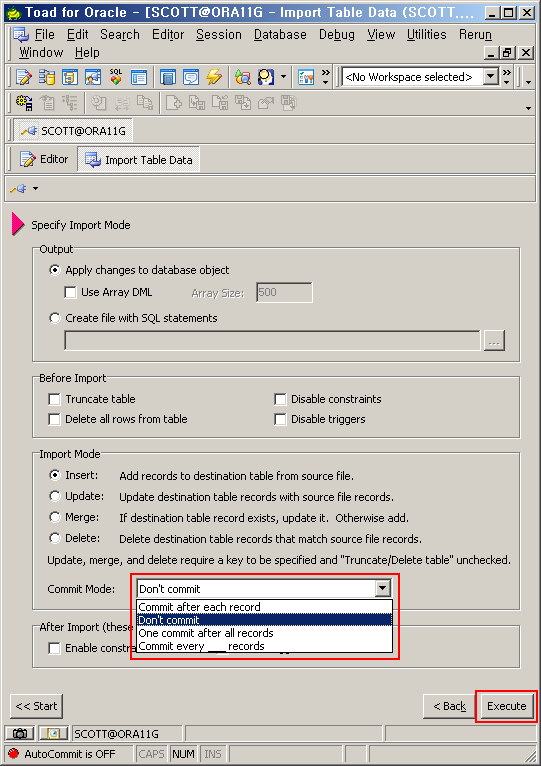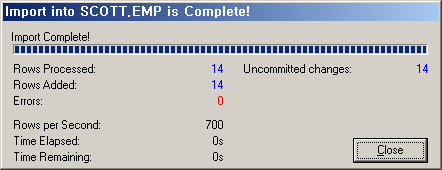일반적으로 Toad에서 조회한 Data Grid의 내용을 "Export Dataset" 또는 "Save As"를 통해서 구분자(,)를 포함한 일반 텍스트나 엑셀파일 형태로 데이터 내보내기를 하는 경우가 많이 있습니다.
이와 더불어 Toad V12.1 버전(2013년 9월 Release)부터는 ODBC를 통해서 데이터 Export / Import하는 기능이 추가되었습니다. 그래서 Data Grid의 내용을 SQL Server, DB2, Sybase, MySQL, PostgreSQL등 ODBC를 지원하는 다른 데이터베이스로 직접 데이터를 저장할 수 있고 다른 데이터베이스의 데이터를 직접 Oracle에 저장할 수도 있습니다.
사용 범위
Toad for Oracle에서 ODBC를 이용한 기능은 데이터 Export와 Import에만 지원되고 일반적인 DB Login에는 사용할 수 없습니다. (참고로 여러 종류의 이기종 DB에 접속하고 데이터를 조회, 분석하는 기능은 "Toad Data Point" 라는 별도의 제품에서 제공합니다.)
사용 방법
사전 요구사항
- 1) 각 DBMS를 지원하는 ODBC 설치 필요
- 2) ODBC data source 설정
- 예) MS SQL Server에 접속하기 위해 ODBC 설정
- A. 제어판 > 관리도구 > 데이터베이스 원본(ODBC) 열기
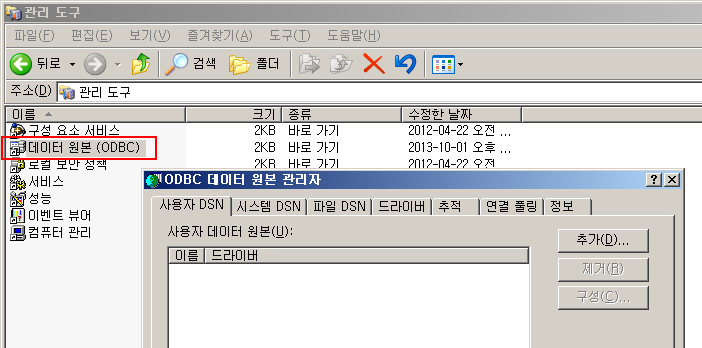
- B. SQL Server접속을 위한 OCBC Data Source 등록
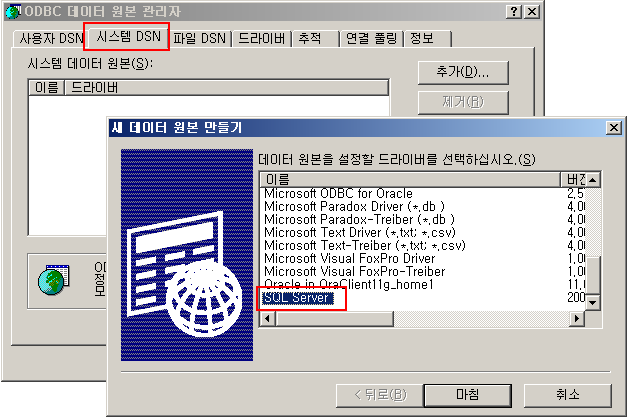
- [새 Data Source 등록 – Driver 선택]

- [새 Data Source 등록 – Data Source 설정]
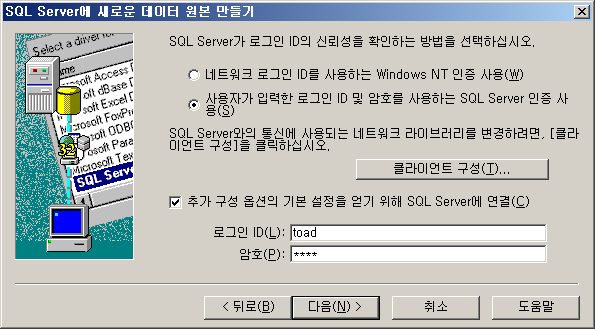
- [새 Data Source 등록 – 로그인 정보 입력]
-
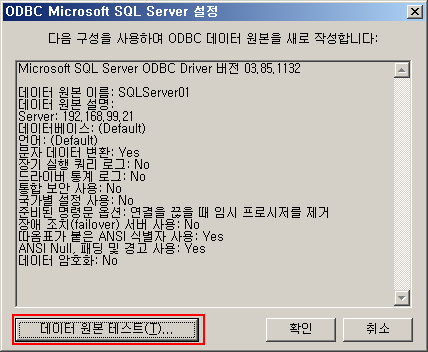
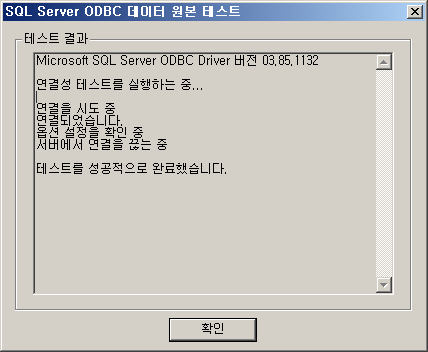
- [새 Data Source 등록 – Data Source 접속 확인]
데이터 Export
Oracle DB의 데이터를 ODBC를 통해서 다른 DB에 저장할 수 있습니다.
- 1) 데이터를 저장할 Target DB에 테이블을 생성합니다 Target DB에 생성하는 테이블 Layout은 오라클(Source DB)과 동일해야 합니다. (테이블명, 컬럼명, 데이터 타입)
- 예) Toad for SQL Server를 이용해서 SQL Server에 EMP 테이블을 생성합니다.
- A. 제어판 > 관리도구 > 데이터베이스 원본(ODBC) 열기
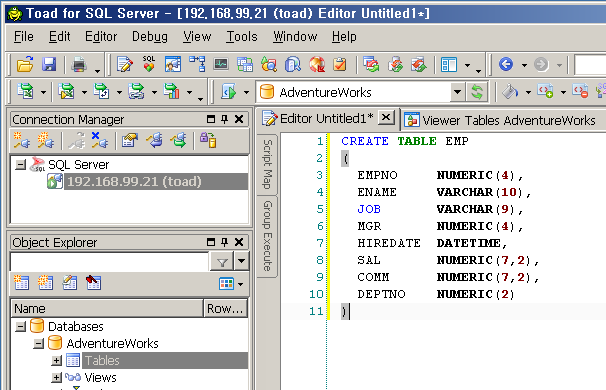
- [SQL Server에 데이터를 저장할 테이블 생성]
- 2) Editor창에서 데이터 검색 후 Data Grid에서 마우스 오른쪽 클릭을 통해서 “Export Dataset” 을 선택합니다. SQL문에 WHERE을 추가해서 데이터 필터링이 가능합니다.
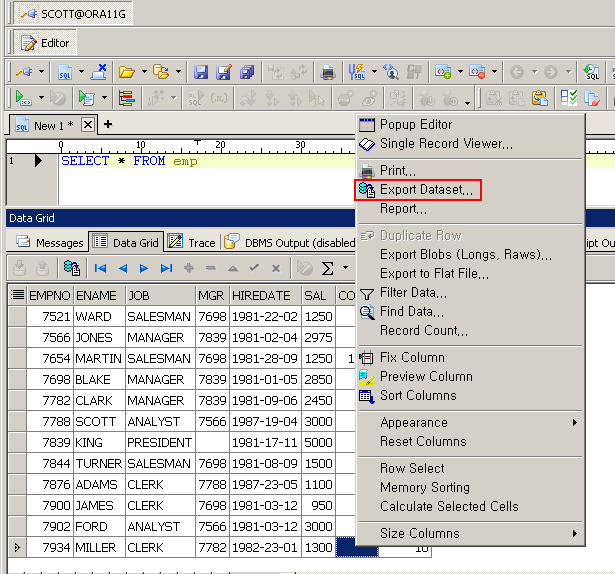
- [Data Grid의 결과를 Export. 총 14건]
- 3) Target DB에 접속하기 위해 ODBC 접속 정보를 입력합니다.
-
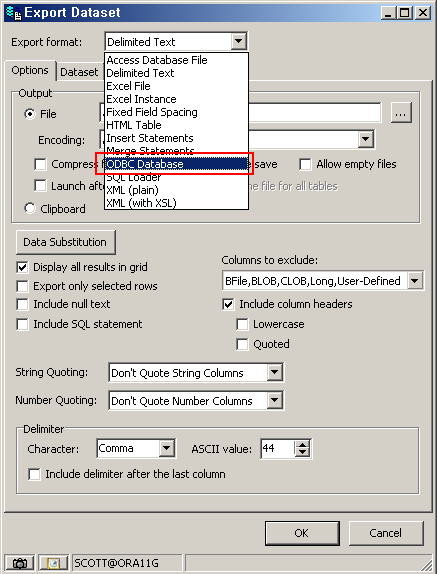
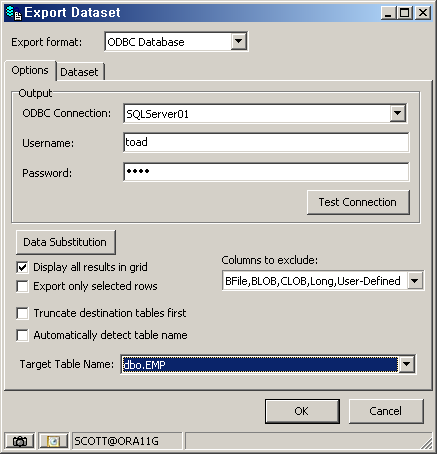
- [Export format으로 ODBC 설정]
- 4) Target DB에 저장된 데이터를 Toad for SQL Server를 통해서 확인 합니다.
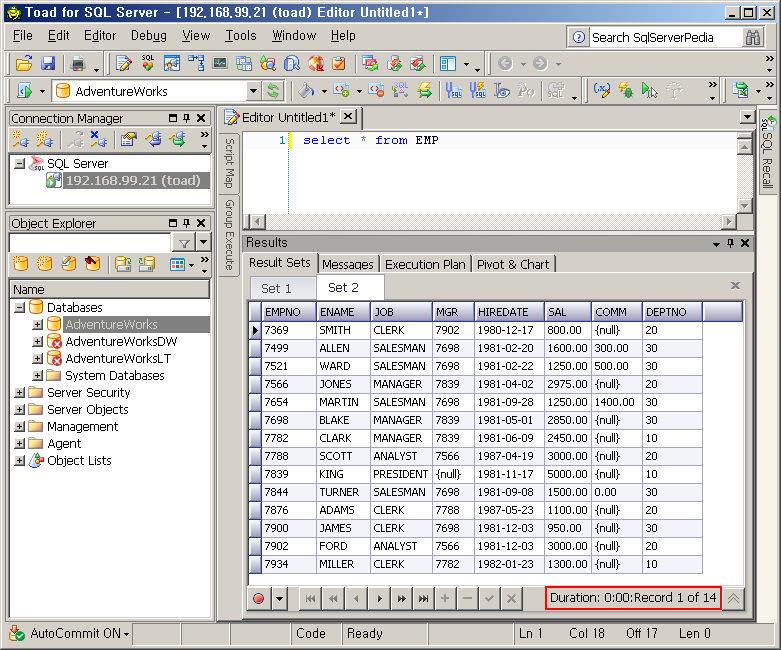
- [SQL Server에 Export된 데이터 확인. 총 14건]
데이터 Import
다른 데이터베이스에 저장된 데이터를 ODBC를 통해서 Oracle DB에 저장할 수 있습니다.
- 1) 데이터를 저장할 Oracle DB에 테이블을 생성합니다. Oracle DB에 생성하는 테이블 Layout은 Target DB와 동일해야 합니다. (테이블명, 컬럼명, 데이터 타입)
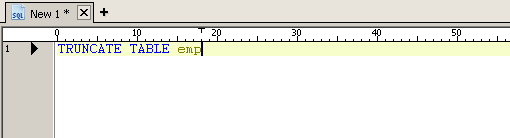
- [기존에 존재하는 테이블을 활용하기 위해 truncate]
- 2) Import Table Data 실행 후 Import할 테이블을 선택합니다. (메뉴 > Database > Import > Import Table Data)
- [Show Data] 버튼을 클릭해서 Target 테이블에 존재하는 데이터를 확인하고 오른쪽 아래 [Next] 버튼을 클릭합니다.
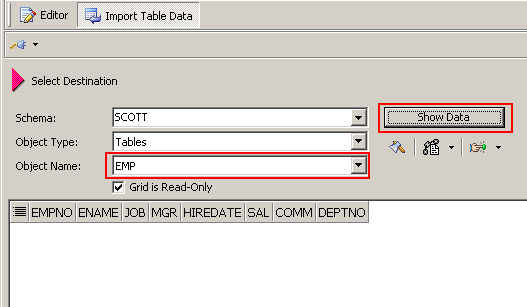
- [Import Table Data 실행]
- 3) Source DB에 접속하기 위해 ODBC 접속 정보와 Source Table및 데이터 Loading관련 설정을 입력합니다.
-
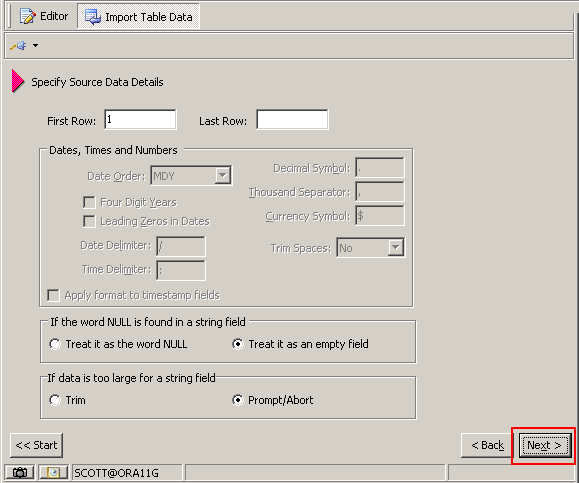
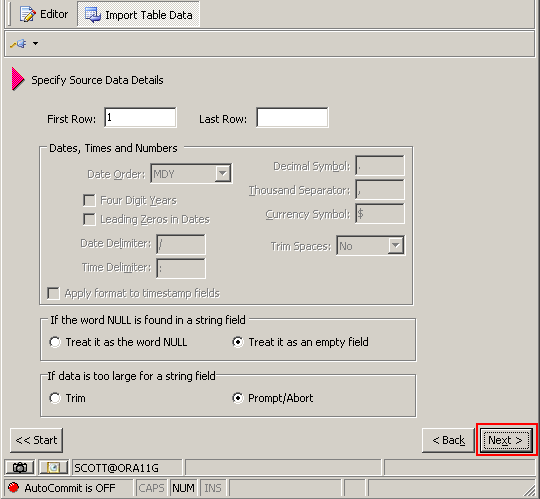
- [Export format으로 ODBC 설정]
- 4) Source DB의 데이터를 확인하고 Key 컬럼을 선택합니다.
-
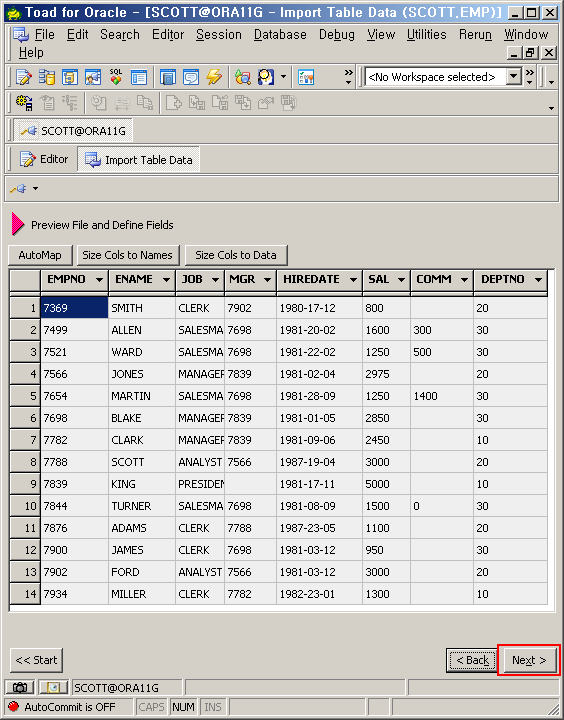
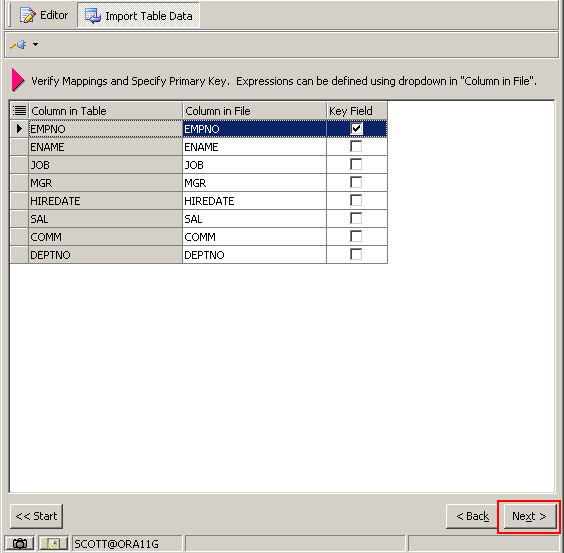
-
[Source DB 데이터 확인]
[Key 컬럼 선택]
- 5) Oracle의 테이블에 Source DB의 데이터를 저장합니다.
- Commit Mode는 총 4가지 유형을 제공하며 작업에 따라 적절한 모드를 선택합니다.
- - Commit after each record
- - Don’t commit
- - One commit after all records
- - Commit every N records
-
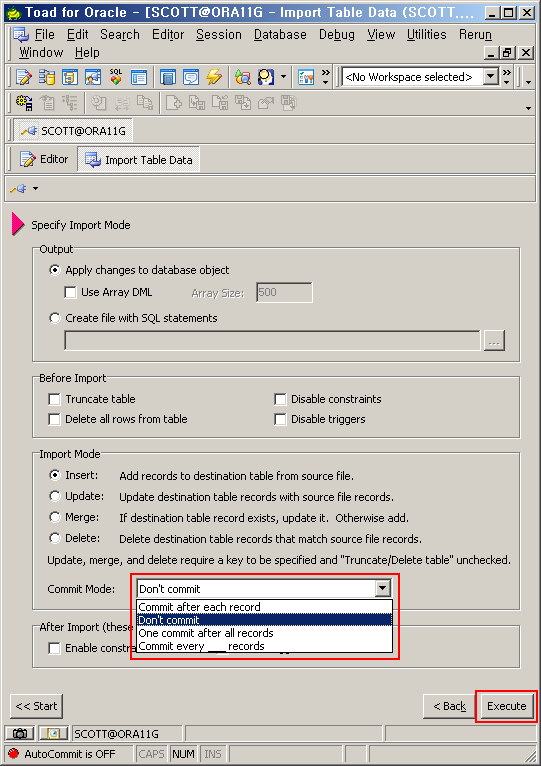
- [Oracle의 테이블에 데이터 저장]
- 6) Import 작업 결과가 표시 됩니다.